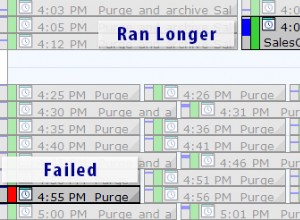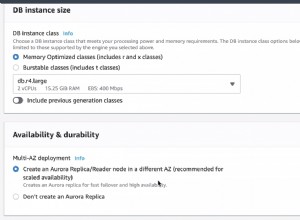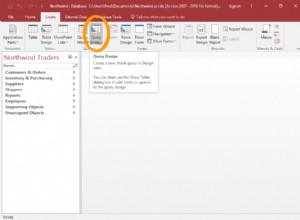- Menginstal Driver ODBC MySQL
- Mengonfigurasi Sumber Data ODBC
- Menghubungkan Aplikasi Anda ke MySQL
- Akses
- Unggul
- Oracle®
- SQL Server (Server Tertaut / SSIS)
Menginstal Driver ODBC MySQL
- Unduh driver MySQL ODBC untuk platform Windows Anda. (Pendaftaran diperlukan.)
- Instal dan lisensikan driver MySQL ODBC pada mesin tempat aplikasi klien Anda diinstal.
Misalnya, jika Anda ingin menganalisis data MySQL di Excel, instal driver MySQL ODBC pada mesin tempat Excel diinstal.
Untuk melakukannya, jalankan distribusi file yang Anda unduh pada langkah sebelumnya, dan ikuti petunjuk di layar.
Program penginstalan memulai Easysoft License Manager, karena Anda tidak dapat menggunakan Driver ODBC MySQL sampai lisensi diperoleh.
Jenis lisensi berikut tersedia:
- Lisensi uji coba terbatas waktu gratis yang memberi Anda penggunaan produk secara gratis dan tidak terbatas untuk jangka waktu terbatas (biasanya 14 hari).
- Lisensi penuh jika Anda telah membeli produk. Saat membeli produk, Anda diberikan kode otorisasi, yang Anda gunakan untuk mendapatkan lisensi
- Di Easysoft License Manager, masukkan detail Anda.
Anda HARUS memasukkan kolom Nama, Alamat E-Mail dan Perusahaan.
Alamat E-Mail HARUS sama dengan alamat yang digunakan untuk mendaftar dan mengunduh dari situs web Easysoft atau Anda tidak akan dapat memperoleh lisensi percobaan.
- Pilih Minta Lisensi.
Anda dimintai jenis lisensi.
- Lakukan salah satu dari yang berikut:
- Untuk lisensi uji coba, klik Uji Coba Terbatas Waktu, lalu klik Berikutnya.
Manajer Lisensi menanyakan perangkat lunak apa yang Anda lisensikan. Pilih Easysoft MySQL ODBC Driver dari daftar drop-down dan kemudian klik Next.
- Jika Anda telah memperoleh kode otorisasi untuk lisensi yang dibeli, pilih Lisensi yang Tidak Kedaluwarsa, lalu klik Berikutnya.
Manajer Lisensi meminta kode otorisasi Anda.
Masukkan kode otorisasi lalu klik Berikutnya.
- Untuk lisensi uji coba, klik Uji Coba Terbatas Waktu, lalu klik Berikutnya.
- Manajer Lisensi menampilkan ringkasan informasi yang Anda masukkan dan memungkinkan Anda memilih metode pengajuan lisensi Anda.
- Lakukan salah satu dari yang berikut:
- Pilih Permintaan On-line jika mesin Anda terhubung ke internet dan dapat membuat koneksi keluar ke port 8884.
Manajer Lisensi kemudian mengirimkan permintaan ke server lisensi Easysoft untuk mengaktifkan kunci lisensi Anda secara otomatis. Ini adalah metode tercepat dan mengakibatkan detail Anda segera dimasukkan ke dalam basis data dukungan kami.
- Tiga opsi yang tersisa (Permintaan Email, Permintaan Cetak, dan Permintaan Tampilan) adalah semua cara untuk mendapatkan lisensi jika mesin Anda sedang offline (yaitu tidak memiliki koneksi ke internet).
Masing-masing metode ini melibatkan penyediaan informasi kepada Easysoft termasuk nomor mesin Anda (nomor unik untuk mesin Anda) dan kemudian menunggu untuk menerima kunci lisensi Anda.
Daripada mengirimkan detail Anda melalui email ke Easysoft, Anda dapat memasukkannya langsung di situs web Easysoft dan kunci lisensi Anda akan dikirimkan melalui email kepada Anda secara otomatis.
Untuk menggunakan metode ini, klik Lihat Permintaan, lalu kunjungi:
- Halaman lisensi percobaan
- Halaman lisensi lengkap
Di halaman Lisensi, masukkan nomor mesin Anda (dan kode otorisasi untuk lisensi yang dibeli), klik Kirim dan kunci lisensi Anda akan dikirimkan ke email Anda.
Saat Anda menerima kunci lisensi, Anda dapat mengaktifkannya dengan mengklik dua kali lampiran email atau dengan mengklik Enter License pada layar utama License Manager dan menempelkan kunci lisensi ke dalam kotak dialog.
- Pilih Selesai untuk keluar dari Manajer Lisensi.
Instalasi selesai.
- Pilih Permintaan On-line jika mesin Anda terhubung ke internet dan dapat membuat koneksi keluar ke port 8884.
Mengonfigurasi Sumber Data ODBC
Sebelum Anda dapat menggunakan Driver ODBC MySQL untuk menghubungkan aplikasi Anda ke MySQL, Anda perlu mengonfigurasi sumber data ODBC. Sumber data ODBC menyimpan detail koneksi untuk database target (mis. MySQL) dan driver ODBC yang diperlukan untuk terhubung (mis. driver ODBC MySQL).
Anda mengkonfigurasi sumber data ODBC di ODBC Administrator, yang disertakan dengan Windows. Cara Anda menjalankan ODBC Administrator bergantung pada apakah versi Windows Anda 32-bit atau 64-bit:
- Saya memiliki Windows 32-bit
Untuk menjalankan Administrator ODBC di Windows 32-bit, buka Alat Administratif di Panel Kontrol, lalu buka Sumber Data (ODBC). (Pada versi Windows yang lebih lama, applet Panel Kontrol yang meluncurkan Administrator ODBC diberi label Sumber Data.)
- Saya memiliki Windows 64-bit
Ada dua versi Administrator ODBC di platform ini. Versi ODBC Administrator yang perlu Anda jalankan tergantung pada apakah aplikasi yang ingin Anda hubungkan ke MySQL adalah 32-bit atau 64-bit. Untuk aplikasi yang tercakup dalam artikel ini, lihat tabel berikut untuk mengetahui arsitektur aplikasi.
Aplikasi Catatan Akses Ada versi Access 32-bit dan 64-bit. Untuk mengetahui versi Access yang Anda miliki, mulai Access, lalu mulai Windows Task Manager. Di Pengelola Tugas, pilih tab Proses. Cari MSACCESS.EXEdalam daftar. Jika nama prosesnya adalah MSACCESS.EXE *32, Microsoft Access adalah 32-bit. Jika nama prosesnya adalah MSACCESS.EXE, Microsoft Access adalah 64-bit.Excel Ada versi 32-bit dan 64-bit Excel. Untuk mengetahui versi Excel yang Anda miliki, mulai Excel, lalu mulai Windows Task Manager. Di Pengelola Tugas, pilih tab Proses. Cari Excel.exedalam daftar. Jika nama proses ini diikuti oleh*32, versi Excel Anda adalah 32-bit. Jika tidak, versi Excel Anda adalah 64-bit.Oracle® Komponen Oracle® yang berinteraksi dengan driver MySQL ODBC disebut DG4ODBC. Ada DG4ODBC versi 32-bit dan 64-bit. Untuk mengetahui versi DG4ODBC yang Anda miliki, mulai Windows Task Manager dan pilih tab Processes. Di jendela Prompt Perintah, ketik dg4odbc --help. Di Windows Task Manager, cari proses DG4ODBC. Jika Nama Gambar adalah "dg4odbc.exe *32" DG4ODBC adalah 32-bit. Jika Nama Gambar adalah "dg4odbc.exe" DG4ODBC adalah 64-bit. Tekan CTRL+C pada jendela Command Prompt, bila Anda telah menggunakan Windows Task Manager untuk mengetahui arsitektur DG4ODBC.SQL Server Ada SQL Server versi 32-bit dan 64-bit. Untuk mengetahui versi SQL Server yang Anda miliki, sambungkan ke instance SQL Server Anda, lalu jalankan pernyataan SQL ini: select SERVERPROPERTY('edition')Jika Anda memiliki SQL Server versi 64-bit dan ingin menggunakan server tertaut dengan driver MySQL ODBC, aplikasi Anda 64-bit.
Jika Anda memiliki SQL Server versi 32-bit atau ingin menggunakan SSIS dengan driver MySQL ODBC, aplikasi Anda 32-bit.
Jika Anda memiliki aplikasi 64-bit, Anda perlu menjalankan Administrator ODBC versi 64-bit. Untuk melakukannya, buka Alat Administratif di Panel Kontrol, lalu buka Sumber Data (ODBC). (Pada Windows Server 2003 dan yang lebih lama, applet Panel Kontrol yang meluncurkan Administrator ODBC diberi label Sumber Data. Pada Windows 8 dan yang lebih baru, applet Panel Kontrol diberi label Sumber Data ODBC (64-bit).)
Jika Anda memiliki aplikasi 32-bit, Anda perlu menjalankan Administrator ODBC versi 32-bit. Untuk melakukannya, di kotak dialog Windows Run, ketik:
%windir%\syswow64\odbcad32.exe
- Saya tidak yakin apakah saya memiliki Windows 32-bit atau 64-bit
Jika Anda tidak yakin apakah versi Windows Anda 32-bit atau 64-bit, ikuti petunjuk di artikel Pangkalan Pengetahuan Microsoft ini untuk mengetahuinya.
Gunakan Administrator ODBC untuk membuat sumber data Driver ODBC MySQL:
- Pilih tab DSN Sistem, lalu pilih Tambah.
- Dalam kotak dialog Buat Sumber Data Baru, pilih Easysoft ODBC-MySQL Driver, lalu pilih Selesai.
- Lengkapi bidang ini Kotak dialog Easysoft ODBC-MySQL Driver DSN Setup:
Setting Nilai DSN MYSQL Nama Pengguna Nama pengguna MySQL Anda. Kata Sandi Kata sandi untuk pengguna MySQL Anda. Server Nama host atau alamat IP dari mesin yang menjalankan server MySQL Anda. - Gunakan tombol Uji untuk memverifikasi bahwa Anda berhasil terhubung ke database MySQL Anda.
Menghubungkan Aplikasi Anda ke MySQL
- Akses
- Unggul
- Oracle®
- SQL Server (Server Tertaut / SSIS)
Akses Microsoft
Microsoft Access menggunakan driver ODBC untuk berinteraksi dengan sumber data eksternal. ODBC adalah teknologi akses data, implementasi Microsoft yang disertakan dengan Windows. Anda dapat menggunakan Driver ODBC MySQL untuk menghubungkan Microsoft Access ke Database MySQL, memungkinkan Anda untuk mengambil dan memperbarui data MySQL dari front end Microsoft Access.
- Buka database Microsoft Access Anda.
- Lakukan salah satu dari yang berikut:
- Untuk Microsoft Access 2003 dan yang lebih lama, pada Menu File, pilih Dapatkan Data Eksternal> Tautkan Tabel.
Kotak dialog Tautan ditampilkan.
- Untuk Microsoft Access 2007, pada tab Data Eksternal, pilih Lainnya> Database ODBC.
Wizard Dapatkan Data Eksternal dimulai.
- Untuk Microsoft Access 2010 dan yang lebih baru, pada tab Data Eksternal, pilih Database ODBC.
Wizard Dapatkan Data Eksternal dimulai.
- Untuk Microsoft Access 2003 dan yang lebih lama, pada Menu File, pilih Dapatkan Data Eksternal> Tautkan Tabel.
- Lakukan salah satu dari yang berikut:
- Untuk Microsoft Access 2003 dan sebelumnya, pilih ODBC Databases dari daftar Files of type.
- Untuk Microsoft Access 2007 dan yang lebih baru, pilih Tautkan ke sumber data dengan membuat tabel tertaut, lalu pilih OK.
Kotak dialog Pilih Sumber Data ditampilkan.
- Pilih sumber data ODBC Anda dari daftar Sumber Data Mesin, lalu pilih OK.
Kotak dialog Tautan Tabel ditampilkan.
- Pilih tabel yang ingin Anda tautkan, lalu pilih OK.
- Pilih tabel tertaut di Microsoft Access, lalu pilih KEMBALI untuk bekerja dengan data tertaut.
Menghubungkan Excel ke MySQL
Ikuti langkah-langkah ini untuk mengembalikan data dari MySQL ke Microsoft Excel dengan menggunakan Microsoft Query:
- Lakukan salah satu dari yang berikut:
- Untuk Excel 2007 dan yang lebih baru, pada tab Data, pilih Dapatkan Data Eksternal. Di grup Dari Sumber Lain, pilih Dari Microsoft Query.
- Untuk Excel 2003 dan yang lebih lama, pada menu Data, pilih Impor Data Eksternal, lalu pilih Kueri Database Baru.
Perintah Kueri Database Baru menggunakan Microsoft Query untuk mengimpor data. Microsoft Query adalah fitur opsional, yang secara default tidak diinstal. Jika Anda belum menginstal Microsoft Query, memilih New Database Query akan meminta Anda untuk menginstalnya. Untuk melakukannya, di Panel Kontrol, pilih Program dan Fitur (atau Tambah atau Hapus Program). Pilih Microsoft Office (jika Anda menginstal Excel sebagai bagian dari Office) atau Microsoft Excel, lalu pilih Ubah. Ikuti petunjuk di layar. Pilih Pilih kustomisasi lanjutan dari aplikasi selama panduan penataan jika opsi ini ada untuk versi Office / Excel Anda. Microsoft Query terletak di bawah Alat Office.
Setelah Anda menginstal Microsoft Query, ulangi langkah 1.
- Dalam kotak dialog Pilih Sumber Data, pilih sumber data driver MySQL ODBC Anda dari daftar, lalu pilih OK.
- Pilih OK saat pesan "Sumber data ini tidak berisi tabel yang terlihat". ditampilkan.
- Dalam Panduan Kueri, pilih Batal.
- Pilih Ya saat diminta untuk melanjutkan pengeditan kueri ini di Microsoft Query.
- Dalam kotak dialog Tambahkan Tabel, pilih Tutup.
- Pilih tombol SQL.
- Dalam kotak dialog pernyataan SQL, ketikkan kueri SQL. Misalnya:
select * from employees
- Pada menu File pilih, Kembalikan data ke Excel.
- Pilih lokasi untuk data di lembar kerja Anda saat diminta.
Menghubungkan Oracle® ke MySQL
Petunjuk berikut menunjukkan cara menghubungkan Oracle® di Windows ke MySQL. Untuk informasi lebih lanjut tentang DG4ODBC, lihat tutorial DG4ODBC kami untuk Windows.
- Buat file init DG4ODBC. Untuk melakukannya, ubah ke
%ORACLE_HOME%\hs\admindirektori. Buat salinan fileinitdg4odbc.ora. Beri nama file baruinitmysql.ora.Catatan Dalam instruksi ini, ganti %ORACLE_HOME% dengan lokasi direktori Oracle® HOME Anda. Misalnya,
C:\oraclexe\app\oracle\product\11.2.0\server. - Pastikan parameter dan nilai ini ada di file init Anda:
HS_FDS_CONNECT_INFO = my_mysql_odbc_dsn
Ganti my_mysql_odbc_dsn dengan nama sumber data driver MySQL ODBC yang terhubung ke server MySQL target. Misalnya
HS_FDS_CONNECT_INFO = "32-bit MySQL System"
Jika server MySQL Anda tidak mengharuskan Anda untuk memberikan nama pengguna dan kata sandi, termasuk
IgnoreAuth=YesdiHS_FDS_CONNECT_INFOnilai parameter. Misalnya:HS_FDS_CONNECT_INFO = "32-bit MySQL System;IgnoreAuth=Yes"
- Tambahkan baris ini untuk meningkatkan kompatibilitas Oracle® / MySQL:
HS_FDS_QUOTE_IDENTIFIER = FALSE
- Komentar baris yang memungkinkan penelusuran DG4ODBC. Misalnya:
#HS_FDS_TRACE_LEVEL = <trace_level>
- Tambahkan entri ke
%ORACLE_HOME%\network\admin\listener.orayang membuat SID_NAME untuk DG4ODBC. Misalnya:SID_LIST_LISTENER = (SID_LIST = (SID_DESC= (SID_NAME=mysql) (ORACLE_HOME=%ORACLE_HOME%) (PROGRAM=dg4odbc) ) ) - Tambahkan entri DG4ODBC ke
%ORACLE_HOME%\network\admin\tnsnames.orayang menentukan SID_NAME yang dibuat pada langkah sebelumnya. Misalnya:MYSQL = (DESCRIPTION = (ADDRESS = (PROTOCOL = TCP)(HOST = oracle_host)(PORT = 1521)) (CONNECT_DATA = (SID = mysql) ) (HS = OK) )Ganti Oracle_host dengan nama host mesin Oracle® Anda.
- Mulai (atau mulai ulang) Oracle® Listener:
cd %ORACLE_HOME%\bin lsnrctl stop lsnrctl start
- Hubungkan ke database Oracle® Anda di SQL*Plus.
- Dalam SQL*Plus, buat link database untuk server MySQL target. Contoh:
CREATE PUBLIC DATABASE LINK mysqllink CONNECT TO "my_mysql_user" IDENTIFIED by "my_mysql_password" USING 'mysql';
– Atau, jika server MySQL Anda tidak mengharuskan Anda untuk memberikan nama pengguna dan kata sandi:
CREATE PUBLIC DATABASE LINK mysqllink USING 'mysql';
Catatan
- Jika Anda mengalami masalah saat menyambung ke MySQL dari Oracle®, aktifkan pelacakan DG4ODBC dan periksa file jejak yang ditulis ke
%ORACLE_HOME%\hs\tracedirektori. Untuk mengaktifkan pelacakan DG4ODBC, tambahkan barisHS_FDS_TRACE_LEVEL = DEBUGkeinitmysql.oralalu mulai / mulai ulang pendengar Oracle®. Jikatracedirektori tidak ada, buatlah. - Jika Anda mengaktifkan pelacakan ODBC Driver Manager, tetapi tidak mendapatkan file jejak atau mendapatkan file jejak kosong, ubah lokasi file jejak ke direktori Windows TEMP. Misalnya,
C:\Windows\Temp\SQL.log.
Menghubungkan SQL Server (Server Tertaut / SSIS) ke MySQL
Server Tertaut
Langkah-langkah ini menunjukkan kepada Anda cara menggunakan server tertaut untuk bekerja dengan data MySQL, sama seperti jika Anda bekerja dengan data yang disimpan dalam tabel SQL Server:
- Di Microsoft SQL Server Management Studio, sambungkan ke instance SQL Server yang Anda inginkan untuk membuat server tertaut.
Anda harus masuk dengan akun yang merupakan anggota peran server tetap sysadmin SQL Server untuk membuat server tertaut.
- Klik kanan Objek Server> Server Tertaut> Penyedia> MSDASQL. Dari menu pop-up, pilih Properti.
- Pastikan opsi penyedia berikut dicentang:
- Kueri bertingkat
- Hanya level nol
- Izinkan dalam proses
- Mendukung Operator 'Suka'
Opsi penyedia lainnya tidak boleh dicentang.
- Klik kanan Objek Server. Dari menu pop-up, pilih Baru> Server Tertaut.
- Dalam kotak Server tertaut, ketik "MYSQL".
- Dari daftar Penyedia, pilih Penyedia DB Microsoft OLE untuk Driver ODBC.
- Dalam kotak Sumber data, ketik nama sumber data ODBC MySQL Anda, lalu pilih OK.
- Pilih halaman Keamanan.
- Pilih Jadilah dibuat menggunakan konteks keamanan ini.
- Ketik nama pengguna dan kata sandi MySQL Anda di tempat yang tersedia. Pilih Oke.
SQL Server memverifikasi server tertaut dengan menguji koneksi.
- Jika Anda mendapatkan kesalahan "Driver yang ditentukan tidak dapat dimuat karena kesalahan sistem 126:Modul yang ditentukan tidak dapat ditemukan", pilih Ya saat ditanya apakah akan menyimpan server tertaut. Anda perlu me-restart instance SQL Server Anda sebelum Anda dapat menggunakan server tertaut. Jika SQL Server sudah berjalan saat Anda menginstal driver MySQL ODBC, itu tidak akan memiliki versi terbaru dari variabel lingkungan System PATH. Program Pengaturan driver ODBC MySQL menambahkan entri untuk driver ke System PATH. Memulai ulang instance membuat perubahan ini tersedia untuk SQL Server, memungkinkannya memuat driver MySQL ODBC.
- Jika Anda membuat kesalahan saat menentukan sumber data driver MySQL ODBC, Anda mendapatkan kesalahan "Nama sumber data tidak ditemukan dan tidak ada driver default yang ditentukan. Jika Anda mendapatkan kesalahan ini, pilih Tidak saat diminta apakah akan menyimpan server tertaut dan edit nilai di kotak Sumber data.
- Anda dapat menanyakan data MySQL Anda dengan menggunakan:
- Nama tabel empat bagian dalam kueri terdistribusi.
Nama tabel empat bagian memiliki format:
nama_server .[nama_database ].[nama_skema ].nama_tabel .
Untuk MySQL Anda harus menghilangkan nama database dan skema. Misalnya:
SELECT * from MYSQL...sales_by_film_category
- Kueri pass-through dalam fungsi OPENQUERY. Misalnya:
SELECT * FROM OPENQUERY(MYSQL, 'SELECT * FROM sales_by_film_category')
SQL Server mengirimkan kueri pass-through sebagai string kueri yang tidak ditafsirkan ke driver MySQL ODBC. Ini berarti bahwa SQL Server tidak menerapkan logika apa pun ke kueri atau mencoba memperkirakan apa yang akan dilakukan kueri itu.
Catatan MySQL
TEXTtipe data tidak kompatibel dengan SQL Server. Jika Anda mencoba mengambilTEXTkolom, Anda akan mendapatkan kesalahan seperti "Konversi yang diminta tidak didukung." atau "Pelanggaran atribut tipe data terbatas". Untuk menggunakanTEXTdata di SQL Server, Anda perlu mengonversi data di MySQL ke tipe yang didukung SQL Server. Misalnya:SELECT * FROM OPENQUERY(MYSQL, 'SELECT CAST(description AS char(255)) AS description from film where film_id = 1000')
- Nama tabel empat bagian dalam kueri terdistribusi.
Layanan Integrasi SQL Server (SSIS)
Petunjuk ini mengasumsikan bahwa Anda telah menginstal Microsoft Visual Studio dan SQL Server Data Tools untuk Visual Studio.
- Buat file .csv bernama film.csv dengan isi sebagai berikut:
film_id,title,description,release_year,language_id,original_language_id,rental_duration,rental_rate,length,replacement_cost,rating,special_features,last_update 1001,"Mad Max: Fury Road","Haunted by his turbulent past, Mad Max believes the best way to survive is to wander alone",2015,1,1,3,"4.99",50,"18.99","NC-17","Trailers,Commentaries,Behind the Scenes","2015-05-08 00:00:01" 1002,"Avengers: Age of Ultron","When Tony Stark tries to jumpstart a dormant peacekeeping program, things go awry",2015,1,1,3,"4.99",50,"18.99","NC-17","Trailers,Commentaries,Behind the Scenes","2015-05-08 00:00:01"
- Di Visual Studio, buat Proyek Layanan Integrasi baru.
- Seret Tugas Aliran Data dari Kotak Alat ke tab Aliran Kontrol.
- Pilih tab Aliran Data.
- Seret Sumber File Datar dari Kotak Alat ke tab Aliran Data, lalu tekan Return.
Flat File Source berada di bawah daftar Other Sources.
- Di Editor Sumber File Datar, pilih Baru.
- Di kotak dialog Editor Flat File Connection Manager, telusuri file .csv Anda.
- Dalam kotak kualifikasi teks, ketik
". - Pada opsi Advanced, ubah DataType kolom last_update menjadi
database timestamp [DT_DBTIMESTAMP]. Pilih Oke. - Di bagian Output Kesalahan, ubah tindakan pemotongan untuk deskripsi menjadi
Ignore failure. Pilih Oke. - Seret Tujuan ODBC dari Toolbox ke tab Data Flow, lalu tekan Return.
Destinasi ODBC ada di daftar Destinasi Lainnya.
- Pilih Sumber File Datar. Seret panah biru ke Tujuan ODBC.
- Pilih Tujuan ODBC, lalu tekan Return.
- Dalam kotak dialog Tujuan ODBC, pilih Baru.
- Dalam kotak dialog Configure ODBC Connection Manager, pilih New.
- Dalam kotak dialog Connection Manager, pilih sumber data ODBC MySQL Anda, lalu gunakan tombol OK untuk kembali ke kotak dialog Sumber ODBC.
- Pada Nama tabel atau daftar tampilan, ketik
film. Pilih Pemetaan lalu pilih OK. - Pilih tombol Start untuk memasukkan record dari file film.csv ke MySQL.